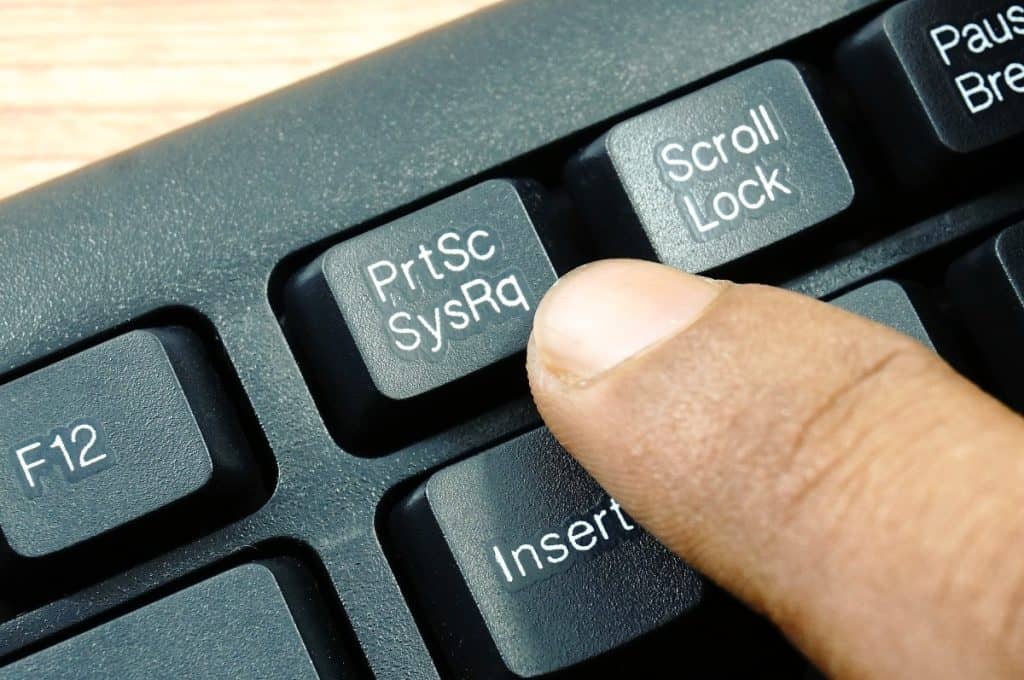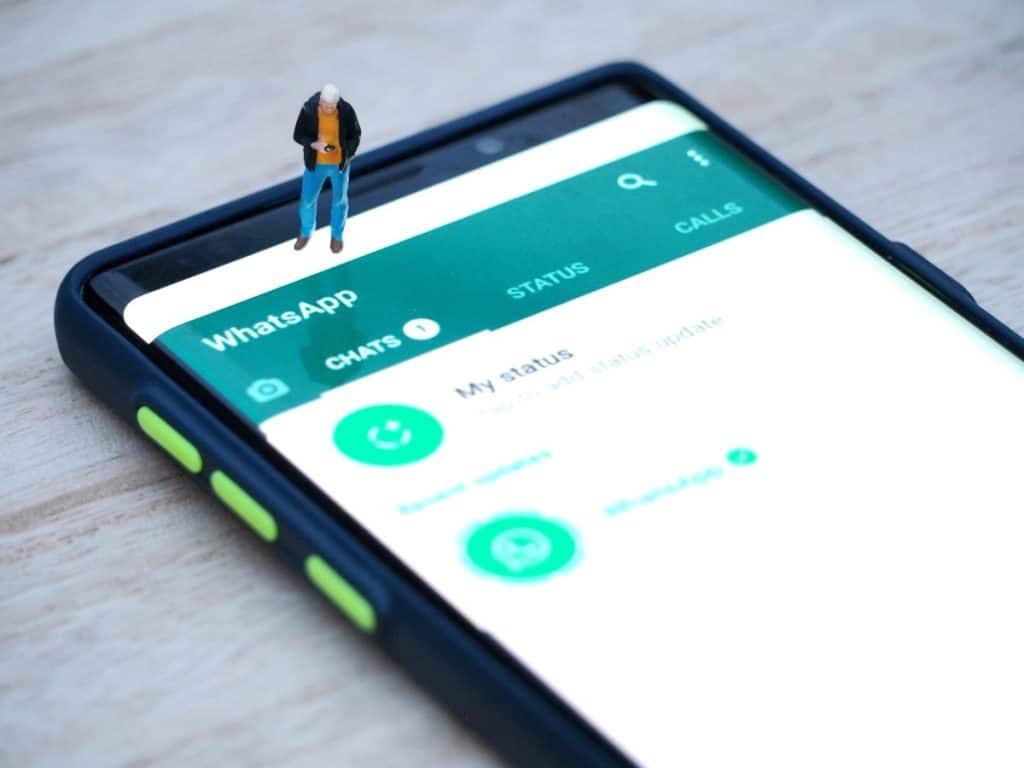Kako napraviti screenshot na laptopu

Screenshot na laptopu - Print screen tipka
Screenshotovi ili slike zaslona najobičnija su stvar u današnjem svijetu. Svakodnevno ih napravimo bar nekoliko, bilo radi posla ili osobnih stvari. Istina, mnogi od nas rade screenshotove na našim pametnim mobitelima, no ponekad se dogodi da moramo napraviti i na laptopu. Kada pitate nekoga kako napraviti screenshot na laptopu dobiti ćete zasigurno više odgovora. Kako napraviti screenshot na laptopu? Screenove možemo napraviti na 3 jednostavna načina i ona vrijede za sve laptope.
Prvi i najjednostavniji način je putem PrtSc (Print screen tipke) tipke. Ovo je svakako najosnovnija metoda za snimanje zaslona na laptopu. Kako se radi screenshot? Kada pritisnete navedeni gumb, snimka vašeg cijelog ekrana automatski se sprema u međuspremnik. Da bi kasnije upotrijebili navedeni screenshot, potrebno je otvoriti program za uređivanje slika poput Paint-a. Kada uđete u Paint, potrebno je pritisnuti Ctrl+V ili idite na stavke "Uređenje - Zalijepi". Ovdje možete spremiti sliku u željeno formatu i možete naglasiti ono što je važno.
Screenshot na laptopu - Snipping tool (alat za izrezivanje)
Screenshot na laptopu se također može napraviti uz Snipping tool metodu. Kako? Prvo je potrebno kliknuti na "Start" koji se nalazi u donjem lijevom kutu vašeg zaslona. Ako vaš laptop ima tražilicu krenite pisati "Snipping tool - Alat za izrezivanje) i otvorite program. Ako ne možete pronaći tražilicu, samo automatski krenite pisati i program će se pronaći. Kada ste ušli u program, u gornjem desnom kutu ćete pritisnuti "New - Novo" i započet će proces screenshota.
Ovdje vam se otvara mogućnost da u kvadratnom obliku obilježite na ekranu dio koji želite uslikati. Snipping tool neće automatski spremiti screenshot koji ste napravili, već morate samostalno to uraditi i to unutar aplikacije. Screenshot na laptopu koji je napravljen uz Snipping tool također možete spremiti u bilo koji folder na vašem laptopu. Ovakva metoda screenshota omiljena je svim onima koji ne žele naknadno uređivati sliku. Program omogućuje da unaprijed odaberete i uslikate ono što vam je važno.
Screenshot na laptopu - Windows+Shift+S
Sve ažurirane verzije na sustavu Windows također imaju praktični prečac na tipkovnici koji se može koristit za snimanje zaslona. Kombinacija tipki "Windows+Shift+S automatski otvara alat koji se koristi za izrezivanje zaslona koji će vam omogućiti da automatski izaberete željeno područje slikanja. Kada napravite screenshot na laptopu ovom metodom, slika će se automatski spremiti u vaš međuspremnik. Kao i kod Print screena, potrebno je dodatno otvoriti program za uređivanje slika kako bi ju mogli naknadno obrađivati ili staviti u željeni format.
Kako napraviti screenshot na laptopu? Ovo su najjednostavniji načini kako možete lako i jednostavno napraviti screenshotove - Print screen tipka, Snipping tool i Windows+Shift+S. Isprobajte sve tri metode i odlučite sami koja vam najbolje odgovara. Danas je screenshot moguće napraviti u roku od svega par sekundi, a sve zahvaljujući tipkama koje se već nalaze na tipkovnici. Sve svoje fotografije možete spremati u posebno izrađene foldere, ili ih možete potražiti u međuspremniku laptopa.
Tagovi: